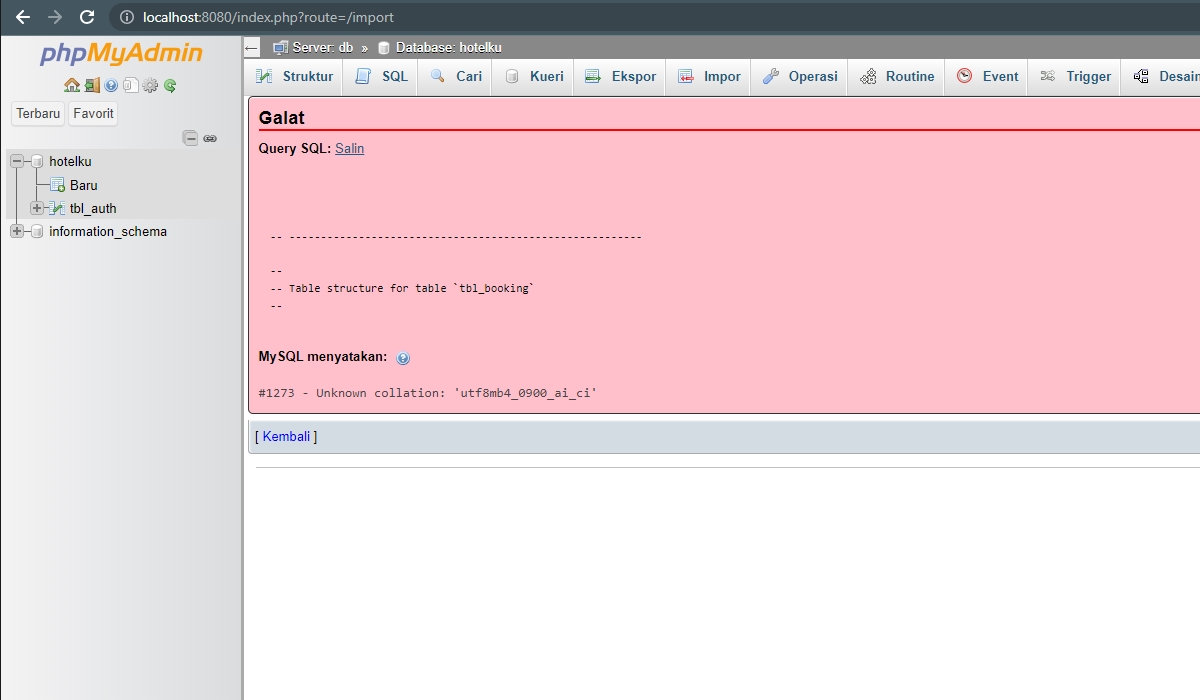install ssh di ubuntu server
SSH (Secure Shell) adalah sebuah protokol jaringan yang digunakan untuk mengamankan komunikasi antara dua komputer melalui jaringan yang tidak aman, seperti internet. Protokol ini memungkinkan pengguna untuk mengakses dan mengendalikan perangkat jarak jauh dengan aman.
Dengan menggunakan SSH, Anda dapat mengakses server atau perangkat lain yang menjalankan layanan SSH dengan aman melalui koneksi enkripsi. SSH menggunakan enkripsi untuk melindungi informasi yang dikirimkan antara client (pengguna) dan server, termasuk kata sandi, perintah, dan data sensitif lainnya.
Beberapa kegunaan umum SSH antara lain:
Akses jarak jauh (remote access): Anda dapat mengakses server atau komputer lain dari lokasi jarak jauh dan mengendalikannya melalui terminal atau command line.
Transfer file: SSH juga dapat digunakan untuk mentransfer file antara dua komputer dengan menggunakan perintah SCP (Secure Copy) atau SFTP (SSH File Transfer Protocol).
Tunnelling: SSH memungkinkan pembuatan saluran aman (secure tunnel) untuk mengirimkan lalu lintas jaringan yang aman melalui jaringan yang tidak aman, seperti saat mengakses server atau layanan yang tidak terjangkau langsung dari jaringan Anda.
Otentikasi kunci: SSH mendukung otentikasi kunci publik-privat, di mana pengguna dapat menghasilkan pasangan kunci, yaitu kunci publik dan kunci privat. Kunci publik disimpan di server yang diakses, sementara kunci privat disimpan di komputer pengguna. Dengan menggunakan otentikasi kunci, Anda dapat mengakses server tanpa memasukkan kata sandi setiap kali.
Keamanan yang ditawarkan oleh SSH menjadikannya pilihan yang populer untuk mengelola dan mengamankan server jarak jauh atau mengakses sumber daya jaringan yang penting.
Untuk menginstal akses SSH di Ubuntu Server, Anda dapat mengikuti langkah-langkah berikut:
- Buka terminal di Ubuntu Server atau terhubung ke server melalui konsol.
- Pastikan paket OpenSSH sudah terinstal dengan menjalankan perintah berikut:
sudo apt update sudo apt install openssh-server - Setelah proses instalasi selesai, layanan SSH akan secara otomatis diaktifkan. Anda dapat memeriksa statusnya dengan menjalankan perintah:
sudo systemctl status ssh - Jika statusnya aktif, berarti SSH sudah terinstal dengan sukses., Jika firewall diaktifkan di server, pastikan untuk mengizinkan lalu lintas SSH. Untuk mengizinkannya, jalankan perintah:
sudo ufw allow ssh - Sekarang, Anda dapat mengakses server menggunakan SSH melalui perintah berikut dari mesin lokal:
ssh username@alamat_IP_server - Gantilah "username" dengan nama pengguna Anda di server dan "alamat_IP_server" dengan alamat IP publik atau lokal dari server Ubuntu.
- Jika ini adalah kali pertama Anda terhubung ke server tersebut, Anda akan diminta untuk memverifikasi fingerprint host. Anda dapat menekan "yes" untuk melanjutkan.
- Setelah itu, Anda akan diminta untuk memasukkan kata sandi pengguna. Masukkan kata sandi yang sesuai dan tekan Enter. Kata sandi tidak akan ditampilkan saat diketik, tetapi tetap terbaca.
- Jika semua langkah telah diikuti dengan benar, Anda akan terhubung ke server Ubuntu melalui SSH.
.png)